Al de tutorials zijn zijn door mij bedacht en geschreven in pspx2.
@Carin
Materialen:
![]()

Neem de liniaal mee als aanwijzer
1
Open een nieuwe afbeelding 500 x 500.
Vul deze met wit.
2
Gebruik de volgende instellingen voor je kleuren:
Voorgrond kleur op #e9c2a1.
Achtergrond kleur op #3a181f.
3
Laag nieuwe rasterlaag.
Vul deze met je voorgrond kleur.
4
Lagen/masker laden opslaan / masker laden vanaf schijf/gabeemask26.jpg.
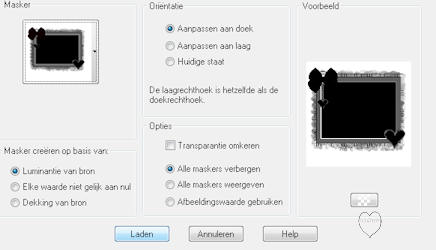
Lagen palet/Maskerlaag verwijderen (masker-raster2) klik ja voor de vraag die
komt.
Lagen/Samenvoegen/Groep samenvoegen.
5
Afbeelding/doekgrootte/ breedte 560 hoogte 560.
Vul het stukje achtergrond met je lichte kleur.
6
Maak je raster 1 actief.
Vul deze met je donkere kleur.
7
Effecten/insteekfilter/filter Unlimited/Special effects 1/Square Bumps met
de instellingen 48/36.
8
Zoek de tube vrouwles5.psp op.
Kopieer de vrouwles5.psp en plak deze als nieuwe laag.
9
Zoek het gereedschap wisser op.
Grootte 12 dekking op 100% staat de grootte , we gaan nu deeltjes schoon wissen.
Zie voorbeeld voor en na schoonmaken.

Na

10
Activeer nu laag Groep-raster 2.
Effecten/insteekfilter/filter Unlimited/Special effects 1/Square Bumps met
de instellingen 48/36.
11
Lagen/alle lagen samenvoegen.
12
Open je tube frame-decor1.pspimage kopiëren en plakken als nieuwe laag zet hem
op zijn plaats zie vb.
13
Effecten/3D-effecten/Slagschaduw met de volgende instellingen.
hor 3 vert 0 dekking 100 vervaging 1 kleur zwart.
14
Open je tube frame-decor2.pspimage kopiëren en plakken als nieuwe laag zet hem
op zijn plaats zie vb.
15
Effecten/3D-effecten/Slagschaduw met de volgende instellingen.
hor 0 vert 3 dekking 100 vervaging 1 kleur zwart.
16
Lagen/alle lagen samenvoegen.
17
Verander de voorgrond + achtergrond kleur in #ccbd82.
18
Zoek een mooi lettertype uit en plaats je tekst.
Ik gebruikte 2 types bij elkaar TKdoodle en Lucida Calligraphy beide grootte 36
zwevend.
Let op dat je de tekst niet te ver naar beneden plaatst, we hebben deze
ruimte nog nodig.
19
Effecten/3D-effecten/Slagschaduw met de volgende instellingen.
hor 1 vert 0 dekking 100 vervaging 1 kleur zwart.
20
Lagen/nieuwe rasterlaag.
Plaats nu je watermerk erop en voeg daarna alle lagen samen.
21
Sla nu je werkje op als Beauty.jpg.
Zo ga nu maar wat te drinken pakken want deel twee komt er nu aan voorbereiding
voor een zelf gemaakte animatie.
22
We gaan verder met de les.
Je opgeslagen plaatje beauty.jpg heb je als het goed is nog open staan.
Bewerken/kopiëren.
Bewerken/ plakken als nieuwe afbeelding.
Dit herhaal je 3x.
Je hebt dan uiteindelijk 4x je werkje open staan in PsP.
23
Gebruik de volgende instellingen voor je kleuren:
Voorgrond kleur op #e9c2a1.
Achtergrond kleur op #3a181f.
24
Maak nu een van de afbeeldingen actief.
Lagen/nieuwe rasterlaag.
Vul deze met je donkere kleur.
25
Selectie/ alles selecteren.
Selectie/wijzigen/inkrimpen met 18.
Druk nu op je del knop (er blijft een randje over met de donkere kleur).
Selectie /niets selecteren.
26
Pak je toverstaf en selecteer de donkere rand.
27
Deze laag 2x dupliceren. (4 lagen in totaal).
28
Sluit nu de laag Kopie (2) van raster 1 met het oogje.
29
Sluit ook de laag Kopie van raster 1.
30
Maak rasterlaag 1 actief.
Aanpassen/grofkorreligheid toevoegen verwijderen/grofkorreligheid
toevoegen.
Gaussiaans/monochroom/15%.
Lagen/samenvoegen/omlaag samenvoegen.
Lagen/dupliceren.
31
Maak kopie van raster 1 actief en open gelijk het oogje.
Aanpassen/grofkorreligheid toevoegen verwijderen/grofkorreligheid
toevoegen.
Gaussiaans/monochroom/ 25%.
Lagen/samenvoegen/omlaag samenvoegen.
Lagen/dupliceren.
32
Maak kopie (2) van raster 1 actief en open gelijk het oogje.
Aanpassen/grofkorreligheid toevoegen verwijderen/grofkorreligheid
toevoegen.
Gaussiaans/monochroom/35%.
33
Lagen/samenvoegen/omlaag samenvoegen.
34
Selectie/niets selecteren.
Nu heb je 3 lagen over (Achtergrond, kopie van Achtergrond en kopie (2 ) van
Achtergrond).
Sla dit werkje op met de naam Beauty-1.psp.
Wat mij betreft kan je beauty-1 afsluiten.
35
Herhaal vanaf punt 24 maar nu met je lichte kleur.
Punt 25 inkrimpen met 14
en uiteindelijk eindig je bij punt 34.
Sla dit werkje op met de naam Beauty-2.psp
Deze kan je ook afsluiten.
36
Herhaal vanaf punt 24 maar nu weer met je donkere kleur.
Punt 25 inkrimpen met 10
en uiteindelijk eindig je bij punt 34.
Sla dit werkje op met de naam Beauty-3.psp
Deze kan je ook afsluiten.
37
Herhaal vanaf punt 24 maar nu weer met je lichte kleur.
Punt 25 inkrimpen met 6
en uiteindelijk eindig je bij punt 34.
Sla dit werkje op met de naam Beauty-4.psp.
Deze kan je ook afsluiten.
38
Open nu je animatie shop.
Bestand/Wizard animatie dan krijg je allerlei schermpjes zie hieronder en zet de
instelling precies zo.
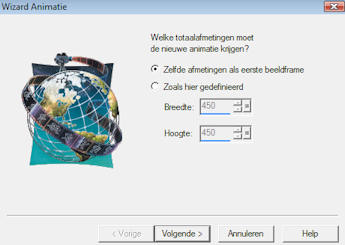
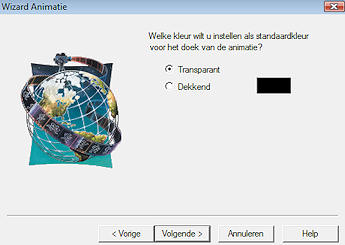
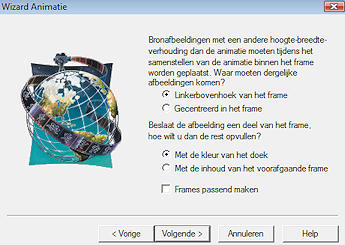
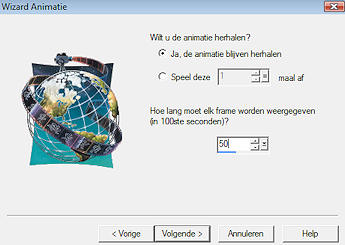
Nu zijn we bij een punt beland dat je de werkjes die je net allemaal apart
opgeslagen hebt weer tevoorschijn gaan toveren.
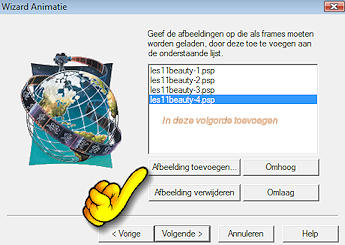
En dan nog eenmaal op volgende en dan op voltooien.
De animatie is gemaakt.
Nu nog je werkje opslaan als en volg dan alle aanwijzingen op.
We zijn aan het einde van deze les
Ik hoop dat je het een leuke les vond.
Carin
11-01-2008
@Carin
-----------------------------------------------------------------------------------------------------------------------------------
Mochten mijn lessen op andere lessen lijken dan rust dit op toeval.
Al de tutorials zijn door mij bedacht en geschreven.
Niets van mijn lessen mag worden uitgegeven als eigen werk.
Copyright geldt ook voor de materialen die voor deze lessen zijn gebruikt, laat de bestandsnamen en watermerken van de makers van de tubes intact mochten er onverhoopt en tube bij zitten waarvan de maker niet bekent is en de maker ziet hem toevallig wil je mij dan een seintje geven zodat we alsnog credit voor de tubes kunnen geven.
***Respecteer elkaars werk.***
Vind je het leuk om mijn lessen te linken vraag even toestemming of heb je een vraag,
stuur me dan even een Email vergeet niet een link van je club of groep erbij te zetten.
Ik hoop dat je veel plezier zult hebben met het maken van de les.
Carin-Psp-Creaties

